开通局域网共享无需验证即可进入
- 格式:doc
- 大小:33.00 KB
- 文档页数:3
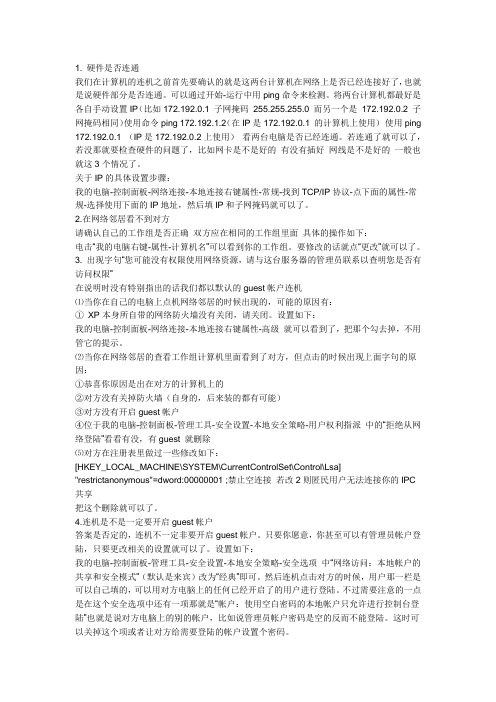
1. 硬件是否连通我们在计算机的连机之前首先要确认的就是这两台计算机在网络上是否已经连接好了,也就是说硬件部分是否连通。
可以通过开始-运行中用ping命令来检测。
将两台计算机都最好是各自手动设置IP(比如172.192.0.1 子网掩码255.255.255.0 而另一个是172.192.0.2 子网掩码相同)使用命令ping 172.192.1.2(在IP是172.192.0.1 的计算机上使用)使用ping 172.192.0.1 (IP是172.192.0.2上使用)看两台电脑是否已经连通。
若连通了就可以了,若没那就要检查硬件的问题了,比如网卡是不是好的有没有插好网线是不是好的一般也就这3个情况了。
关于IP的具体设置步骤:我的电脑-控制面板-网络连接-本地连接右键属性-常规-找到TCP/IP协议-点下面的属性-常规-选择使用下面的IP地址,然后填IP和子网掩码就可以了。
2.在网络邻居看不到对方请确认自己的工作组是否正确双方应在相同的工作组里面具体的操作如下:电击“我的电脑右键-属性-计算机名”可以看到你的工作组。
要修改的话就点“更改”就可以了。
3. 出现字句“您可能没有权限使用网络资源,请与这台服务器的管理员联系以查明您是否有访问权限”在说明时没有特别指出的话我们都以默认的guest帐户连机⑴当你在自己的电脑上点机网络邻居的时候出现的,可能的原因有:①XP本身所自带的网络防火墙没有关闭,请关闭。
设置如下:我的电脑-控制面板-网络连接-本地连接右键属性-高级就可以看到了,把那个勾去掉,不用管它的提示。
⑵当你在网络邻居的查看工作组计算机里面看到了对方,但点击的时候出现上面字句的原因:①恭喜你原因是出在对方的计算机上的②对方没有关掉防火墙(自身的,后来装的都有可能)③对方没有开启guest帐户④位于我的电脑-控制面板-管理工具-安全设置-本地安全策略-用户权利指派中的“拒绝从网络登陆”看看有没,有guest 就删除⑸对方在注册表里做过一些修改如下:[HKEY_LOCAL_MACHINE\SYSTEM\CurrentControlSet\Control\Lsa] "restrictanonymous"=dword:00000001 ;禁止空连接若改2则匿民用户无法连接你的IPC 共享把这个删除就可以了。

如今越来越多的商场、咖啡店、饭店等公共场所都提供了开放的WiFi网络。
不过有时即便我们的设备连上了WiFi,当随便打开一个网页就会立即弹出身份验证页面……是不是很郁闷?藉此新春佳节,小编将向大家分享几种绕过常见WiFi身份验证的方法,祝各位过个开心年。
仅供娱乐,请各位遵纪守法,别被老板暴打^_^需要身份认证的WiFi这是一种开放的WiFi网络。
在真正使用该网络之前,当访问任意网页时,通常你会遇到一个强制的身份认证的页面——只有在你输入了正确的用户名和密码之后才能开始使用该网络。
在我们的日常生活中,你可以发现各种强制身份认证页面,例如在麦当劳、医院、机场、公园等等。
Hack it!首先你需要注意的是,既然是开放WiFi网络,那么你可以毫不费力地连接上它。
不过这种WiFi会利用身份验证来限制合法用户上网。
通常这种方式是为了防止网络被滥用,例如:防止人们下载色青内容,利用该网络进行非法活动等。
可不管怎样,当我们连上了,我们就可以扫描网络中所有主机并嗅探他们的通信流量。
绕过热点身份验证常用方法主要有以下几种,下面我们将逐一进行介绍。
1、MAC地址伪造法开放网络的身份验证通常是通过将你的上网设备的MAC地址同你的上网凭证(例如账号、密码)联系在一起来实现。
然而,因为任何设备的MAC地址都很容易修改,例如笔记本电脑、智能手机等设备。
所以这种验证方法并不是一种强健的或者安全的身份验证方法。
我们首先要做的就是扫描整个网络,寻找其他已经连接上该网络的客户端。
而实现该目的最快的方式是,利用ARP扫描技术,它会提供给我们一个包含所有已连接设备的IP 地址和MAC地址的完整ARP表。
现在,我们可以用上图中的MAC地址一个一个地尝试,以此来查看对应的客户端是否已经通过身份验证。
为了提高查看的速度,我们可以尝试以下方法:1、检测这些设备是否能够产生通信流量。
2、如果产生了流量,那么就拦截该流量并查看是否是上网的网络流量。
如果以上两个条件同时满足,那么我们可以非常肯定该客户端已经通过了网络认证门户的身份验证。

局域网打印慢如何解决佳能网络打印慢,提示“正在获取打印机状态”(局域网共享打印机慢)于类似的网络共享故障,网上有很多的说法,但提供的方法,有时凑效,有时不果;按你提供的信息,可见你是懂得安装打印机、并设置共享的;那么,故障的可能性,很大程度出于系统本身,尤其是这类的系统,以下提供两方面的信息:、关于自身的驱动;、关于《电脑公司特别版》系统;、关于自身的驱动;有些人安装时,不使用光盘上的“”;直接选择盘上的驱程安装,而忽略了它自带的一个小软件;. 防火墙实用程序如果您使用配备了防火墙的操作系统(如)作为打印服务器,则其与客户机之间的通信受防火墙控制。
[ 防火墙实用程序] 是一种配置工具,用于将防火墙配置为允许或禁止与客户机之间的此类通信。
[ 防火墙实用程序] 位于提供的[] 上的[] [] 文件夹中。
有关[ 防火墙实用程序] 的详细信息,请参阅《用户指南》中的第章“ 防火墙”。
共享打印机状态:删除防火墙对“ ”的阻塞设置!·要实现打印共享,需要在打印服务器(与打印机直接相接的计算机)和客户机(通过网络访问打印机的计算机)上执行以下过程:、在打印服务器上要打开“防火墙”例外中的“ ”、在客户机也需要将防火墙配置为“允许与服务器之间的通信”主要是打开“防火墙”例外中的“文件与打印机共享” 如果你未在客户机上配置以下设置,打印机状态窗口中可能无法正确地显示打印机状态,某些功能可能无法正常发挥作用!、关于《电脑公司特别版》系统;打开记事本将以下文字保存为注册表文件,双击,分别导入各台前脑,重启,。
[\\\\]""[\\\\]""; 以上两行在系统中的位置是:本地安全策略安全选项网络访问:不允许帐户和共享; 的匿名枚举。
系统默认值是:已停用。
; 解说:操作系统默认:利用$通道可以建立空连接,匿名枚举出该机有多少帐户。
显然; 有一定的安全隐患。
本系统已设为不允许空连接了。

WIN7局域网极速共享设置方法与终极技巧WIN7共享比XP共享设置麻烦而且经常出现速度慢等故障,下面总结了一些必须的方法。
1. WIN7无密码共享,需关闭密码保护的共享首先要把Guest帐号的密码设为空1、右键“计算机”-“管理”-“本地用户和组”-“用户”-右键帐号“Guest”-“设置密码”,然后直接点击确定,不予设置密码。
2、下面你就可以到“网络和共享中心”--”更改高级共享设置“ 中将“密码保护的共享”关闭。
2. 启用脱机设置,优化共享连接性能打开我的电脑,左下角【网络】栏点击本机名,进入后右击共享的文件夹,选【属性】--“共享”--“高级共享”按钮,选中该对话框中的“共享此文件夹”复选项,同时单击“缓存”按钮,打开缓存设置对话框;“用户从该共享打开的所有文件和程序将自动在脱机状态下可用”选项要选中,同时将“已进行性能优化”选项选中,最后单击“确定”按钮保存。
3. 巧妙设置协议,确保共享连接稳定打开本地连接--属性--常规--页面中点选“Internet协议(TCP/IP)”选项,同时点中“属性”按钮,此时系统屏幕上会自动出现一个TCP/IP协议的设置对话框,单击“高级”按钮,弹出高级TCP/IP协议设置对话框;把局域网内共享的多台电脑设置为同一IP段,比如192.168.1.3, 192.168.1.4.4. 关闭远程差分压缩,提升共享连接速度在本地计算机系统桌面中打开“开始”菜单,从中依次点选“设置”、“控制面板”命令,在弹出的系统控制面板窗口中,再依次点选“程序”、“程序和功能”选项,在其后出现的程序和功能列表窗口中,单击左侧任务列表区域中的“打开或关闭Windows功能”选项; 从该列表窗口中找到“Remote Differential Compression/远程查分压缩”选项,disable/停用即可。
5.设置共享模式,从此无需共享连接验证首先在共享资源所在的计算机系统中依次点选“开始”/“运行”命令,在弹出的系统运行对话框中执行“gpedit.msc”命令,打开对应系统的组策略控制台窗口; 在该控制台窗口左侧列表中,选中“计算机配置”分支节点,再从该节点下面依次展开“Windows设置”、“安全设置”、“本地策略”、“安全选项”,从“安全选项”下面找到目标组策略“网络访问:本地账户的共享和安全模型“; 接着用鼠标双击该选项,打开设置对话框,选中“仅来宾—对本地用户进行身份认证,其身份为来宾”选项,再单击“确定”按钮,这样的话共享连接操作日后就不需要进行身份验证了。
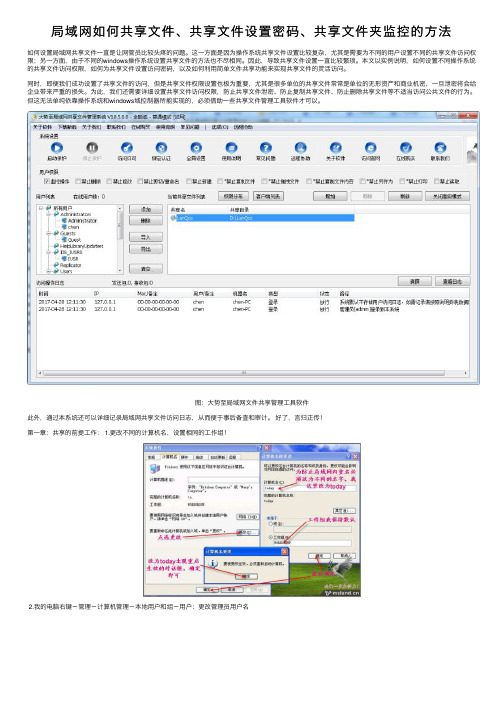
局域⽹如何共享⽂件、共享⽂件设置密码、共享⽂件夹监控的⽅法如何设置局域⽹共享⽂件⼀直是让⽹管员⽐较头疼的问题。
这⼀⽅⾯是因为操作系统共享⽂件设置⽐较复杂,尤其是需要为不同的⽤户设置不同的共享⽂件访问权限;另⼀⽅⾯,由于不同的windows操作系统设置共享⽂件的⽅法也不尽相同。
因此,导致共享⽂件设置⼀直⽐较繁琐。
本⽂以实例说明,如何设置不同操作系统的共享⽂件访问权限,如何为共享⽂件设置访问密码,以及如何利⽤简单⽂件共享功能来实现共享⽂件的灵活访问。
同时,即便我们成功设置了共享⽂件的访问,但是共享⽂件权限设置也极为重要,尤其是很多单位的共享⽂件常常是单位的⽆形资产和商业机密,⼀旦泄密将会给企业带来严重的损失。
为此,我们还需要详细设置共享⽂件访问权限,防⽌共享⽂件泄密、防⽌复制共享⽂件、防⽌删除共享⽂件等不适当访问公共⽂件的⾏为。
但这⽆法单纯依靠操作系统和windows域控制器所能实现的,必须借助⼀些共享⽂件管理⼯具软件才可以。
图:⼤势⾄局域⽹⽂件共享管理⼯具软件此外,通过本系统还可以详细记录局域⽹共享⽂件访问⽇志,从⽽便于事后备查和审计。
好了,⾔归正传!第⼀章:共享的前提⼯作: 1.更改不同的计算机名,设置相同的⼯作组!2.我的电脑右键-管理-计算机管理-本地⽤户和组-⽤户:更改管理员⽤户名3.⼿动设置IP,将ip设置在同⼀个⽹段,⼦⽹掩码和DNS解析相同4.如何设置DNS解析:⾸先你可以使⽤⾃动获取,然后在开始-运⾏⾥⾯输⼊cmd后回车,在命令⾥⾯输⼊ipconfig/all后回车5.运⾏⾥输⼊services.msc回车打开服务第⼆章:共享的准备⼯作(注意设置完成后最好重启⼀下⽣效): 1.开始-设置-控制⾯板-防⽕墙-例外-勾选⽂件和打印机共享!当然你也可以关闭防⽕墙。
2.运⾏⾥⾯输⼊secpol.msc回车进⼊本地安全设置-本地策略-安全选项将⽹络访问:不允许SAM账户的匿名枚举停⽤注意此点只对来宾起效,将在第六章说到。
![[装机王]《中关村 GHOSTXP & Win7 纯净装机典藏版 2010》万能合盘](https://img.taocdn.com/s1/m/43eeeca30029bd64783e2c38.png)
[装机王]《中关村 GHOSTXP & Win7 纯净装机典藏版 2010》万能合盘【中关村系统自选版特点概述】本系统本着人性化设计的思想,为用户的实际使用着想,驱动和软件都可以自选安装,非常人性化,最似原版,最稳定,正常情况下能够在5-8分钟内完成全部软件、硬件安装工作;适合电脑城和家庭装机使用以及喜欢纯净系统的用户安装。
中关村 GHOSTXP & Win7 纯净装机典藏版 2010 主要亮点:1、内含中关村GHOST WIN7最新版(安装后已激活,无需手动激活),打全所有重要补丁,支持在线更新;2、内含中关村GHOST XP最新版,打全所有重要补丁,支持在线更新;3、内含功能最全的WINPE,PE下可以直接上网,其内丰富工具包括GDISK分区、GHO&WIM 安装器、XP资源调用、爱数磁盘精灵 DiskGenius、ADDS分区工具、磁盘坏道检测修复Victoria、磁盘低格 Lformat、硬盘引导写入及备份 BOOTICE、RAID 修复、光盘 ISO 映像编辑 UltraISO、磁盘映像工具 WinImage、硬盘整数分区计算器、硬件检测 Everest、CPU 检测 CPU-Z、内存性能测试 MemTest、显示器测试 DisplayX、硬盘测试HDTunePro、键盘检测 KeyboardTest、磁盘速度检测工具 ATTO、文件编辑 UltraEdit-32、PDF 阅读器FoxitReader、极点五笔、紫光拼音、文件 MD5 验证,畸形目录工具、ImageX 图形程序GImageX、AcronisTrueImage9.1 中文版(带通用恢复功能)、计算器、画图、屏幕截图、DiskWipe 磁盘擦除、HotFix 补丁卸载向导、LockSmith 系统密码修复、SFCScan 系统文件修复、SystemCompare 系统比较向导、SystemRestore 系统还原向导、万能显卡驱动(2个)、激活 USB 及其他即插即用设备、计算机管理 MMC、VBS 脚本运行支持、MSI 文件运行支持、WSCRIPT文件运行支持等;4、原生集成各类运行库包括:VC++、VC++2005sp1、VC++2008sp1、VB、XML、Activex控件、OLE控件、ATL Module控件等;;5、升级更新笔记本、声卡,显卡及网卡驱动,驱动包解压容量高达2G,支持更多笔记本、台式机、一体机,智能解压安装相应驱动;6、光盘ISO文件下TOOLS目录提供虚拟光驱,个人资料转移,驱动备份工具,Win7桌面提供工具箱内含网银通用补丁、声卡修复工具等;7、大量更新或增加自选软件集中的软件为最新或最稳定版本(去广告或注册版)详见下表;- 还有细节上的改进,这里不一一说明,请大家自己去挖掘;【本作品名为中关村 GHOSTXP & Win7 纯净装机典藏版 2010,与其它版本相比具有鲜明的特征】★系统更安全:细节上决定一切- XP源安装盘采用MSDN-WINDOWS-XP-SP3-VOL-X86-CHS,集成所有最新补丁;- WIN7源安装盘采用MSDN中文旗舰正式零售版,集成所有最新补丁;- 安装过程会自动删除各分区下可能存在的AUTORUN病毒,删除灰鸽子及磁碟机病毒。
开通局域⽹共享(访问本机要填⽤户名和密码)的注册表和批处理开通局域⽹共享(访问本机要填⽤户名和密码).cmd复制代码代码如下:@ ECHO OFF@ ECHO.@ ECHO. 说明@ ECHO --------------------------------------------------------------------@ ECHO 本批处理执⾏后,将作以下⼀些设置:@ ECHO 1、允许SAM帐户和共享的匿名枚举(原版系统允许,本系统默认是禁⽤)。
@ ECHO 2、本机帐户若空密码,允许其它机访问本机。
@ ECHO 3、Windows防⽕墙:允许⽂件和打印机共享。
@ ECHO 4、共享⽅式:本地⽤户以⾃⼰的⾝份验证。
@ ECHO 5、来宾帐户:不启⽤。
@ ECHO --------------------------------------------------------------------@ ECHO.@ ECHO 采⽤这种共享⽅式,访问本机时必须要输⼊正确的⽤户名和密码,才能访问。
@ ECHO.@ ECHO ⽆论采⽤哪⼀种共享⽅式,共享只是⽅便内部使⽤,在⽤路由器上⽹的场合,@ ECHO 外⽹不能访问到您的机,⽆需担⼼共享了就会被⼊侵。
您只需记住,单机拨号@ ECHO 上⽹时,不要打开共享就可以了。
@ ECHO --------------------------------------------------------------------@ ECHO.PAUSEregedit /s 开通局域⽹共享(访问本机要填⽤户名和密码).regnet user Guest /active:nocls@ ECHO.@ ECHO -------------------------------------------------------------------@ ECHO 操作完成。
局域网中,设置共享文件夹权限好久没有折腾电脑了,应同事需要,上网找了这篇资料,搞定!浏览原贴请点击/edu/1533/2006/1018/10du152531_1.shtml假定有三台电脑分别是Computer01Computer02Computer03用户分别是\\Computer01\User01\\Computer02\User02\\Computer03\User03\\Computer01\User01 想把自己的\\Computer01\movie 只共享给\\Computer02\User02,而\\Computer03\User03 则无法打开。
\\Computer01\User01 应该执行以下步骤:给每台电脑的每个用户都设置密码,尤其不要忘记administrator只有设置了密码,用户才会被其他电脑识别。
为没有密码的用户设置权限是没有意义的。
运行gpedit.msc打开"本地计算机"策略->计算机配置->Windows 设置->安全设置->本地策略->安全选项。
设置网络访问:本地帐户的共享和安全模式为典型:本地用户作为自身进行验证。
这样就可以识别来访者的身份,否则所有的来访用户都被视为Guest打开控制面板,管理工具,计算机管理,计算机管理(本地),系统工具,本地用户和组,用户添加用户User02 并输入密码这样\\Computer02\User02 就可以登陆到Computer01在movie文件夹上点右键,进入共享与安全,共享该文件夹点权限按钮,删除Everyone 并添加User01 和User02 (必须添加User01,否则不能实现。
如User01为administrator,可不添加)这样登陆到Computer01的User02就可以读取\\Computer01\movie文件夹了文件夹共享后,同一局域网的电脑都可以直接打开,但只想让一部分朋友看见里的内容。
局域网自动登录的方法在现代办公环境中,局域网的使用非常普遍。
每次登录局域网都需要输入用户名和密码,这不仅繁琐,还可能影响工作效率。
那么,有没有办法实现局域网的自动登录呢?答案是肯定的。
下面就为大家详细介绍几种常见的局域网自动登录方法。
一、使用系统自带的功能实现自动登录Windows 操作系统提供了一种设置自动登录的方法。
首先,按下“Win +R”组合键,打开“运行”对话框,输入“netplwiz”并回车。
在弹出的“用户账户”窗口中,取消勾选“要使用本计算机,用户必须输入用户名和密码”选项,然后点击“应用”。
接下来会弹出一个“自动登录”对话框,在这里输入您的用户名和密码,确认无误后点击“确定”即可。
需要注意的是,这种方法虽然方便,但也存在一定的安全风险。
因为任何人只要能够接触到您的电脑,就可以直接进入系统,所以建议在相对安全的环境中使用。
二、通过组策略编辑器设置自动登录对于 Windows 专业版用户,还可以通过组策略编辑器来实现局域网自动登录。
按下“Win +R”组合键,输入“gpeditmsc”并回车,打开组策略编辑器。
依次展开“计算机配置”>“Windows 设置”>“安全设置”>“本地策略”>“安全选项”。
在右侧窗口中找到“交互式登录:无须按Ctrl+Alt+Del”选项,双击打开,将其设置为“已启用”。
然后找到“交互式登录:用户试图登录时消息标题”和“交互式登录:用户试图登录时消息文字”这两个选项,分别双击打开,将其中的内容清空,这样在登录时就不会显示提示信息。
接下来找到“网络访问:本地账户的共享和安全模型”选项,双击打开,将其设置为“经典对本地用户进行身份验证,不改变其本来身份”。
完成以上设置后,重新启动计算机,就可以实现局域网的自动登录了。
三、利用脚本实现自动登录如果您对计算机编程有一定的了解,还可以通过编写脚本来实现局域网自动登录。
以下是一个使用 VBScript 编写的示例脚本:```vbscriptSet WshNetwork = CreateObject("WScriptNetwork")WshNetworkMapNetworkDrive "Z:","\\_____server\share",True, "_____username","_____password"```在上述脚本中,将“_____server”替换为局域网服务器的名称或 IP地址,“share”替换为共享文件夹的名称,“_____username”替换为您的用户名,“_____password”替换为您的密码。
网络实训一、上图是一个公司网络拓扑图,用Packet Tracer进行结构设计与设备配置。
1、这个公司一共有____个部门,有____台集线器,有____台交换机,有____台路由器,有____台计算机;公司内部有____台服务器,这些服务器可以提供________________________服务;公司外部有____台服务器,这些服务器可以提供________________________服务。
2、请写出以下计算机所在网络的网络号和网关地址。
(1)销售部主机:(2)采购部主机:(3)财务室主机:(4)经理室主机:(5)网络管理员1:(6)公司总服务器:(7)公网服务器:3、完成配置后,自行检测连通性,回答以下计算机能否连通?(1)销售部主机与销售部专用服务器:采购部主机与采购部专用服务器:财务部主机与财务部专用服务器:经理室主机与经理室专用服务器:(2)销售部主机与公司总服务器:采购部主机与公司总服务器:财务部主机与公司总服务器:经理室主机与公司总服务器:(3)销售部主机与公网服务器:采购部主机与公网服务器:财务部主机与公网服务器:经理室主机与公网服务器:(4)销售部主机与采购部主机:销售部主机与财务部主机:采购部主机与财务部主机:(5)销售部主机与经理室主机:采购部主机与经理室主机:财务部主机与经理室主机:这说明经理室主机的权限相对较____,可以访问各部门的计算机。
(6)销售部主机与网络管理员1:采购部主机与网络管理员1:财务部主机与网络管理员1:经理室主机与网络管理员1:这是因为管理员需要管理公司内部每一台电脑,所以管理员的权限是最____的。
(7)管理员主机与公司总服务器:通管理员主机与公网服务器:通4、服务器的访问权限(1)文件、打印服务器只能被________________访问,因为这种服务不能通过路由;(2)公司内部及外部DNS、FTP、HTTP服务器都能被______________________访问;因为这种服务可以通过路由;二、文件、打印机共享(此实验在VMWare XP中完成,将VMWare XP中的以太网连接选择VMnet1,设置好VMWare XP的IP地址与本机中VMnet1的IP同一网络号)1、共享资源查看与取消共享(1)用net share查看共享资源(2)修改注册表,彻底清除默认共享,然后重启XP[HKEY_LOCAL_MACHINE\SYSTEM\Current-ControlSet\Services\lanmanserver\parameters] 在右侧窗口中找到或者添加DOWRD(双字节)值“AutoShareServer”及“AutoShareWKs”,并且将此键值设为0(3)用“net share 共享名称 /del”取消其余共享(4)再用net share查看共享资源,应看不到任何共享2、文件普通共享与匿名访问(1)取消简单文件共享选项在做题目之前,先关闭XP中的防火墙(2)设置本地策略,为匿名共享提供前提(3)开放guest用户并进行相应设置,guest的密码为空(4)新建文件夹“C:\学号”,新建文本文件“学号.txt”,这里以23号为例,共享该文件夹,并在该文件夹的安全对话框中添加如下用户组及“完全控制”权限;(5)在本机用网上邻居通过“\\IP地址”的方式匿名访问XP中的共享资源(拷屏)3、文件隐藏共享与匿名访问(1)取消普通共享,重新隐藏共享该文件夹,注意共享名称的写法4、文件特殊共享与登陆访问(1)设置本地策略,为特殊共享提供前提(2)禁用guest用户并进行相应设置(3)添加用户“学号”,密码为“学号”,这里以23号为例,设置好该用户,设置管理员用户密码为学号,注销XP,重新用管理员用户登录(4)取消隐藏共享,重新特殊共享该文件夹,注意设置好共享权限5、打印机资源共享及应用(1)取消上题的特殊共享,然后安装一台打印机,并共享该打印机,共享名称为“学号”(2)在本机用网上邻居通过“\\IP 地址”的方式访问并连接XP 中打印机共享资源开通局域网共享(访问本机无需验证即可进入)1、允许SAM帐户和共享的匿名枚举(系统默认是允许的).组策略-计算机配置-Windows 设置-安全设置-本地安全策略-安全选项-网络访问:不允许SAM帐户和共享的匿名枚举-设置为已禁用2、本机帐户若空密码,允许其它机访问本机(系统默认是不允许的).组策略-计算机配置-安全设置-本地安全策略-安全选项-帐户:使用空白密码的本地帐户只允许进行控制台登录. -设置为已禁用3、Windows防火墙:允许文件和打印机共享(系统默认不允许)控制面板-Windows防火墙-例外-文件和打印机共享.设置为选择4、来宾帐户:启用.控制面板-用户帐号-Guest 来宾帐号-设置为启用5、共享方式:本地用户以来宾身份验证.组策略-计算机配置-安全设置-本地安全策略-本地安全策略-安全选项-网络访问:本地帐户的共享和安全模式设置为仅来宾-本地用户以来宾份验证说明:当局域网其他机访问本机时,不会弹出对话框,就可以直接进入.开通局域网共享(访问本机需填用户名及密码)1、允许SAM帐户和共享的匿名枚举(系统默认是允许的).组策略-计算机配置-Windows 设置-安全设置-本地安全策略-安全选项-网络访问:不允许SAM帐户和共享的匿名枚举.设置为已禁用2、本机帐户若空密码,允许其它机访问本机(系统默认是不允许的).组策略-计算机配置-安全设置-本地安全策略-安全选项-帐户:使用空白密码的本地帐户只允许进行控制台登录.设置为已禁用3、Windows防火墙:允许文件和打印机共享(系统默认不允许)控制面板-Windows防火墙-例外-文件和打印机共享.设置为选择4、来宾帐户:禁用.控制面板-用户帐号-Guest 来宾帐号设置为禁用5、共享方式:本地用户以自己的身份验证.组策略-计算机配置-安全设置-本地安全策略-本地安全策略-安全选项-网络访问:本地帐户的共享和安全模式设置为本地用户以自己的身份验证三、域名与DNS服务器1、域名是互联网中网站的标识表示形式:服务器类型://服务器名称.网站名称.组织类型.国家标识表示例子: (1)以下服务器名称分别表示什么服务器www表示______________服务器;ftp表示________________服务器;(2)以下组织类型分别表示什么组织关于组织类型的知识(可利用域名搜索网站进行)(A)com表示:;(B)gov表示:;(C)net表示:;(D)edu表示:;(E)org表示:;(F)mil表示:;(3)请写出以下国家的标识:(A)cn:;(B)uk:;(C)jp:;(D)kr:;2、域名只是网站的标识,最终还是要用IP地址来寻找网站所在的服务器,这个过程就叫做域名解析,即通过域名查找它所对应的IP地址。
开通局域网共享(访问本机无需验证即可进入),方法如下:1、输入cmd2、@ECHO OFF@ECHO3、PAUSEregedit /s 开通局域网共享(访问本机无需验证即可进入).regnet user Guest /active:yescls@ ECHO 操作完成注意:本机要重启后才会生效今天看见一个电脑公司的制作的一个关于开通局域网共享(访问本机无需验证即可进入)的批处理文件,放在这里这里作个保存:)以下是个CMD文件:@ ECHO OFF@ ECHO.@ECHO. 说明@ ECHO -------------------------------------------------------------------- @ ECHO 本批处理执行后,将作以下一些设置:@ ECHO 1、允许SAM帐户和共享的匿名枚举(原版系统允许,本系统默认是禁用)。
@ ECHO 2、本机帐户若空密码,允许其它机访问本机。
@ ECHO 3、Windows防火墙:允许文件和打印机共享。
@ ECHO 4、共享方式:本地用户以来宾身份验证。
@ ECHO 5、来宾帐户:启用。
@ ECHO -------------------------------------------------------------------- @ ECHO.@ ECHO 采用这种共享方式,其它机访问本机都不用输用户名和密码。
举例来说,家庭@ ECHO 局域网,彼此都是可以信任的,请使用这种方式。
@ ECHO.@ ECHO 无论采用哪一种共享方式,共享只是方便内部使用,在用路由器上网的场合,@ ECHO 外网不能访问到您的机,无需担心共享了就会被入侵。
您只需记住,单机拨号@ ECHO 上网时,不要打开共享就可以了。
@ ECHO -------------------------------------------------------------------- @ ECHO.PAUSEregedit /s 开通局域网共享(访问本机无需验证即可进入).regnet user Guest /active:yescls@ ECHO.@ ECHO -------------------------------------------------------------------- @ ECHO 操作完成。
@ ECHO 注意:本机要重启后才会生效。
@ ECHO.@ ECHO 硬盘各分区的默认共享仍未打开。
如需要打开,@ ECHO 请到本目录找到注册表文件,双击导入即可。
@ ECHO --------------------------------------------------------------------@ ECHO.@ ECHO 疑难问题补充:@ ECHO 如果以前的共享方式是“本地用户以自己自己身份验证”时共享了文件夹,@ ECHO 则现在改为以来宾身份验证后再访问该文件夹,会弹出错误:“无法访问,您@ ECHO 没有权限使用网络资源.”解决办法是:在该文件夹属性上把原共享取消,然@ ECHO 后重新共享,就行了。
@ ECHO -------------------------------------------------------------------- PAUSE;《GhostXP_SP2电脑公司特别版》作者编。
以下是对应的REG文件Windows Registry Editor Version 5.00[HKEY_LOCAL_MACHINE\SYSTEM\ControlSet001\Control\Lsa]"restrictanonymous"=dword:00000000[HKEY_LOCAL_MACHINE\SYSTEM\CurrentControlSet\Control\Lsa] "restrictanonymous"=dword:00000000; 以上两行在系统中的位置是:本地安全策略-安全选项-网络访问:不允许SAM帐户和共享; 的匿名枚举。
系统默认值是:已停用。
; 解说:操作系统默认:利用ipc$通道可以建立空连接,匿名枚举出该机有多少帐户。
显然; 有一定的安全隐患。
本系统已设为不允许空连接了。
以此提高单机拨号上网的安全性。
; 负面影响是局域网不能互访了。
要更改一下才可以解决。
[HKEY_LOCAL_MACHINE\SYSTEM\CurrentControlSet\Control\Lsa] "limitblankpassworduse"=dword:00000000[HKEY_LOCAL_MACHINE\SYSTEM\ControlSet001\Control\Lsa] "limitblankpassworduse"=dword:00000000; 以上两行在系统中的位置是:本地安全策略--安全选项--帐户:使用空白密码的本地帐户; 只允许进行控制台登录。
系统默认值是:已启用。
; 解说:很多人的帐户是不加密码的。
这样,当局域网中别的电脑访问本机时,会弹出错误提示:; 登录失败:用户帐户限制………。
这是XP系统的一条安全策略造成的,防止别人趁你空密码时; 进入你的电脑。
如果你觉得无所谓,不必做这些限制,那就把它设为:已停用。
[HKEY_CURRENT_USER\Software\Microsoft\Windows\CurrentVersion\Explorer\UserAssi st\{75048700-EF1F-11D0-9888-006097DEACF9}\Count]"HRZR_EHAPCY"=hex:0C,00,00,00,26,00,00,00,F0,FB,E5,52,64,95,C6,01"HRZR_EHAPCY:"P:\JVAQBJF\flfgrz32\sverjnyy.pcy",Jvaqbjf 防火墙"=hex:0C,00,00,00,08,00,00,00,F0,FB,E5,52,64,95,C6,01[HKEY_LOCAL_MACHINE\SYSTEM\CurrentControlSet\Services\SharedAccess\Parameters\ FirewallPolicy\StandardProfile\GloballyOpenPorts\List]"445:TCP"="445:TCP:LocalSubNet:Enabled:@xpsp2res.dll,-22005""137:UDP"="137:UDP:LocalSubNet:Enabled:@xpsp2res.dll,-22001""138:UDP"="138:UDP:LocalSubNet:Enabled:@xpsp2res.dll,-22002""139:TCP"="139:TCP:LocalSubNet:Enabled:@xpsp2res.dll,-22004"[HKEY_LOCAL_MACHINE\SYSTEM\CurrentControlSet\Services\SharedAccess\Epoch] "Epoch"=dword:000001ED[HKEY_LOCAL_MACHINE\SYSTEM\ControlSet001\Control\Print\Providers] "LogonTime"=hex:E8,31,8E,4F,64,95,C6,01[HKEY_LOCAL_MACHINE\SYSTEM\ControlSet001\Services\SharedAccess\Parameters\Fire wallPolicy\StandardProfile\GloballyOpenPorts\List]"445:TCP"="445:TCP:LocalSubNet:Enabled:@xpsp2res.dll,-22005""137:UDP"="137:UDP:LocalSubNet:Enabled:@xpsp2res.dll,-22001""138:UDP"="138:UDP:LocalSubNet:Enabled:@xpsp2res.dll,-22002""139:TCP"="139:TCP:LocalSubNet:Enabled:@xpsp2res.dll,-22004"[HKEY_LOCAL_MACHINE\SYSTEM\ControlSet001\Services\SharedAccess\Epoch] "Epoch"=dword:000001ED; 以上数值对应系统中的位置:控制面板--防火墙--例外--文件和打印机共享。
系统默认:不选。
; 解说:所有的策略都设置好了,局域网依然不能访问,提示:您没有权限使用网络资源,找; 不到网络路径!呵呵,真是令人火冒三丈!其实XP还有一道关卡,就是防火墙,必须要经过; 防火墙的允许才行。
[HKEY_LOCAL_MACHINE\SYSTEM\CurrentControlSet\Control\Lsa]"forceguest"=dword:00000001; 以上数值对应系统中的位置是:控制面板--管理工具--本地安全策略--本地策略--安全选项,; 网络访问:本地帐户的共享和安全模式:仅来宾-本地用户以来宾份验证。
这时,当局域网; 其他机访问本机时,不会弹出对话框,就可以直接进入。
在家庭网等完全可以信任的区域,; 建议使用这种方式。
;《GhostXP_SP2电脑公司特别版》作者编写。
感谢您的使用。
讲文件复制改为相应的格式运行即可.。